Windows Movie Maker (anteriormente conhecido como Windows Live Movie Maker no Windows 7), um software de edição de vídeo gratuito e profissional para iniciantes, pode ajudá-lo a criar e editar vídeos com facilidade e publicá-los no OneDrive, Facebook, Vimeo, YouTube e Flickr.
Baixe o melhor software de edição de vídeo gratuito e adicione fotos e vídeos ao Windows Movie Maker para criar seu próprio filme com facilidade.
MiniTool MovieMakerClique para baixar100%Limpo e seguro
Antes de criar o filme, você deve instalar o Windows Movie Maker 2012 no Windows 10, Windows 8 ou Windows 7.
Com o melhor software de edição de vídeo gratuito, você pode importar arquivos e adicionar alguns efeitos especiais, como transições, efeitos visuais, títulos, legendas, créditos, temas de filmes automáticos etc. para criar seu próprio vídeo legal com facilidade.
No entanto, de acordo com uma pesquisa, descobrimos que muitos usuários não sabem efetivamente importar imagens para o Windows Movie Maker ou adicionar vídeos ao Movie Maker. Confira este tutorial para encontrar várias maneiras de adicionar fotos e vídeos ao Movie Maker 2012 gratuito.
Como adicionar fotos e vídeos ao Windows Movie Maker
O Windows Movie Maker permite criar filmes usando fotos e vídeos importados do disco rígido do computador, galeria de fotos, DVD, câmera de vídeo digital ou smartphone.
Continue lendo para aprender sobre as etapas detalhadas de como adicionar fotos e vídeos gratuitamente ao Movie Maker.
Você pode importar arquivos com as seguintes extensões de nome de arquivo no Windows Movie Maker para usar no seu projeto:
- Arquivos de áudio: .aif, .aifc, .aiff .asf, .au, .mp2, .mp3, .mpa, .snd, .wav, and .wma
- Arquivos de imagem: .bmp, .dib, .emf, .gif, .jfif, .jpe, .jpeg, .jpg, .png, and .wmf
- Arquivos de vídeo: .asf, .avi, .mp2, .mp2v, .mpe, .mpeg, .mpg, .mpv2, .wm, and .wmv
Não adicione um arquivo que não seja suportado pelo Movie Maker. Caso contrário, o melhor software de edição de vídeo gratuito falhará.
Caso 1. Como adicionar fotos/vídeos do disco rígido no Movie Maker
Inicie o Windows Movie Maker para obter sua interface principal da seguinte maneira:
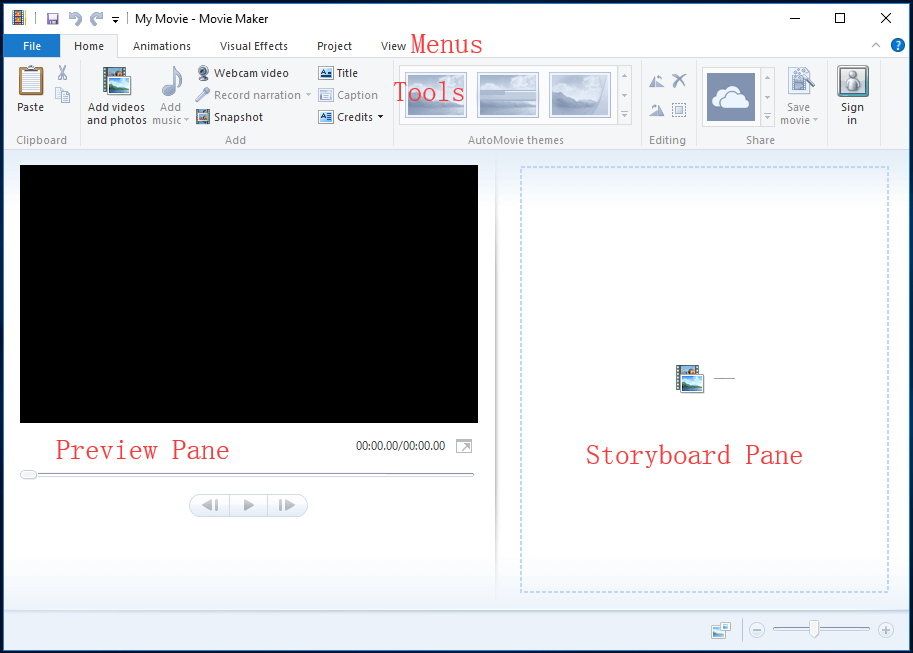
Se você estiver usando o Movie Maker gratuito no Windows 7, poderá ver esta mensagem “Clique aqui para procurar vídeos e fotos” no Painel do Storyboard.
Na janela acima, você tem 2 opções para adicionar vídeos e fotos salvos no disco rígido do computador ao Windows Movie Maker.
Clique no botão Adicionar vídeos e fotos na guia Página inicial.
Na janela Adicionar vídeos e fotos, localize e selecione a foto ou o vídeo que você deseja adicionar. Você pode pressionar Ctrl e selecionar vários arquivos.
Por fim, clique no botão Abrir para importar arquivos.
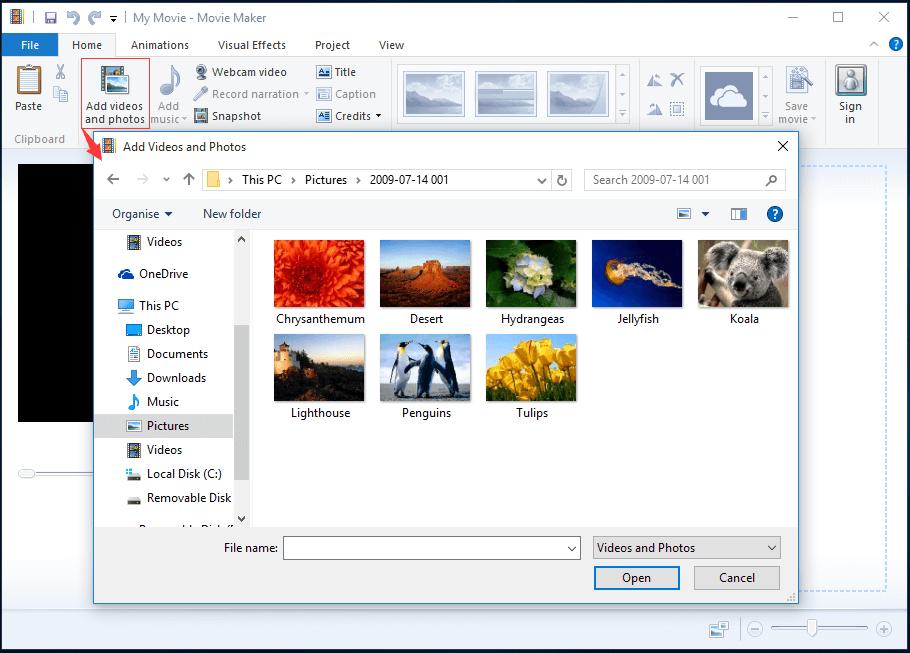
Você também pode arrastar vídeos e fotos diretamente do Windows Explorer para o Movie Maker.
Como alternativa, você pode clicar em qualquer lugar no Painel do Storyboard e adicionar suas fotos/vídeos ao Windows Movie Maker, conforme mostrado abaixo.
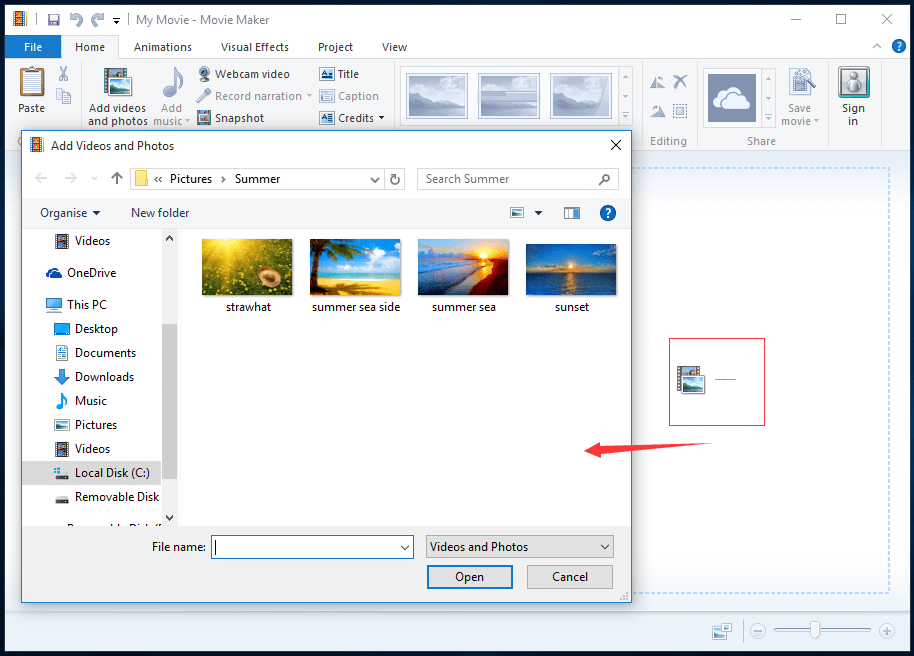
Depois de adicionar fotos e vídeos, você verá seus videoclipes em sua trilha no Painel Storyboard na janela a seguir.
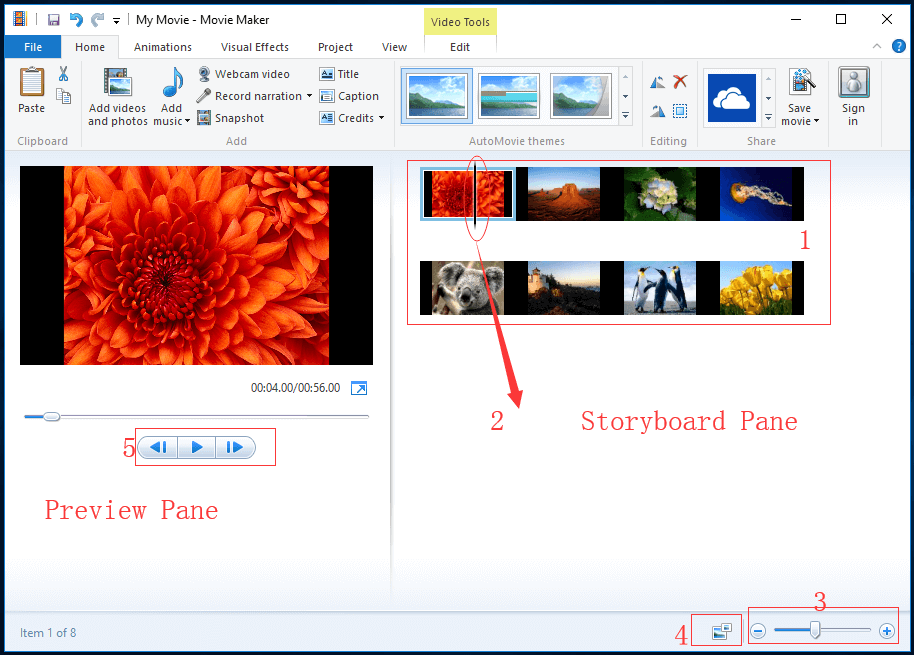
O Painel de visualização permite visualizar os efeitos adicionados ao seu filme. Além disso, você pode visualizar o quadro preciso em que a barra preta está localizada na faixa.
O Painel do Storyboard é sua janela de trabalho. Nesse local, você pode editar seu filme.
1 .A faixa não apenas contém todos os seus videoclipes, mas também mostra as edições e os efeitos que você adicionou a eles.
2. A barra preta deslizará ao longo da faixa. E indicará com precisão qual quadro você está visualizando no Painel de visualização.
3. A barra de zoom permite aumentar e diminuir o zoom da sua.
4. Use o botão a seguir para alterar o tamanho das miniaturas dos videoclipes. Inclui ícones extra pequenos, pequenos, médios, grandes e bem grandes.
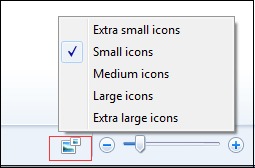
5. Você pode usar o botão play para reproduzir seu videoclipe no Painel de Visualização e usar os botões de quadro anterior e próximo para mover a Barra entre os quadros.
Caso 2. Como adicionar fotos e vídeos da Galeria de fotos ao Movie Maker
Windows Photo Gallery (anteriormente conhecido como Windows Live Photo Gallery) é um aplicativo para Windows que permite visualizar, organizar e editar facilmente suas fotos com uma interface simples.
Como sabemos, depois de importar suas fotos e vídeos, elas aparecerão na Galeria de Fotos. Agora, você pode adicionar seus arquivos de mídia da Galeria de Fotos para criar seu próprio vídeo. No entanto, como fazer esta tarefa?
Os passos são:
- Abra a Galeria de Fotos do Windows clicando em Iniciar > Todos os Programas > Galeria de Fotos do Windows.
- Selecione vídeos e fotos que você deseja enviar para o Movie Maker gratuito.
- Clique na guia Criar e escolha Filme.
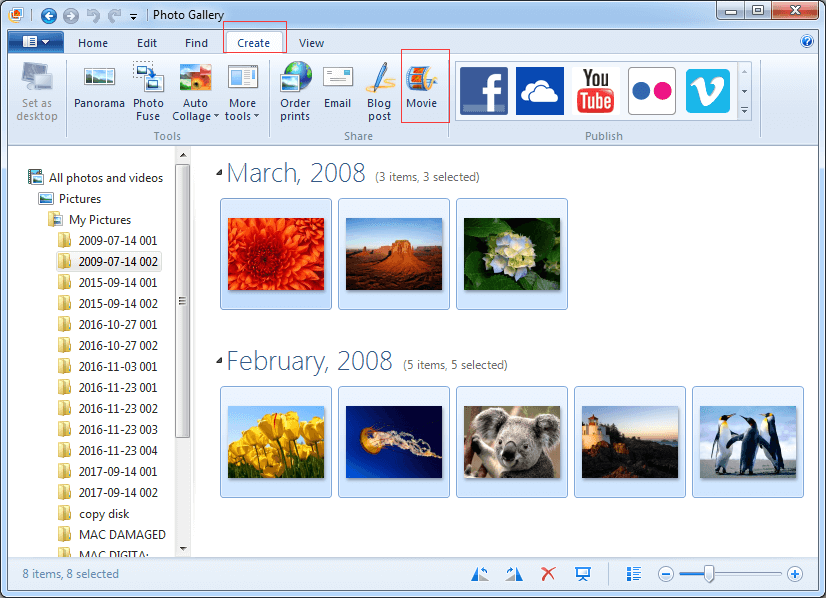
Seus arquivos selecionados agora serão abertos em um novo projeto no melhor software de edição de vídeo gratuito. Neste momento, você pode começar a criar seu próprio filme.
Caso 3. Como importar arquivos de um dispositivo removível
Você sabe como adicionar fotos e vídeos ao Windows Movie Maker a partir do dispositivo USB, câmera ou outros dispositivos?
Passo 1. Conecte sua câmera, unidade USB ou outros dispositivos a um computador.
Passo 2. Inicie o Windows Movie Maker 2012 gratuito.
Passo 3. Clique em Arquivo e selecione Importar do dispositivo.
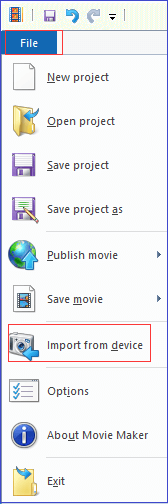
Passo 4. Clique no botão OK quando vir a mensagem de erro “Fotos e vídeos serão importados para a Galeria de fotos”.
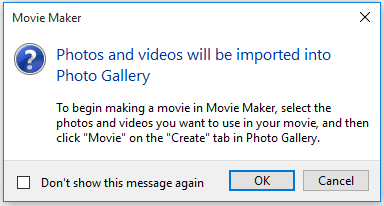
Passo 5. Selecione o dispositivo de destino e clique no botão Importar. Se você não vir seu dispositivo na lista, verifique se ele está conectado ao computador e ligado e, em seguida, escolha Atualizar.
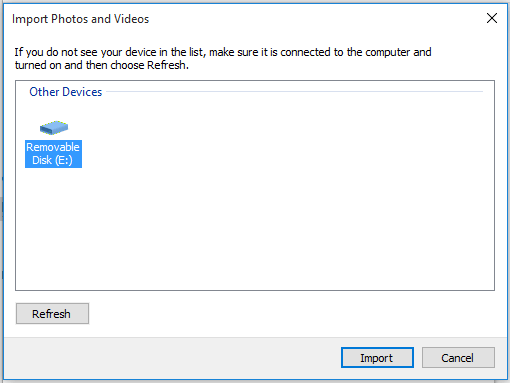
Passo 6. Você verá a caixa de diálogo Importar fotos e vídeos. Aqui você tem duas opções.
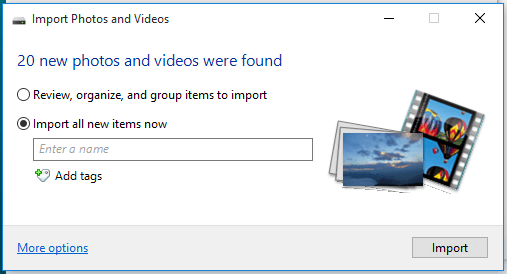
Revise, organize e agrupe itens para importá-los.
Essa opção oferece a oportunidade de classificar e marcar cuidadosamente suas fotos antes de importá-las. Selecione esta opção e clique no botão Avançar para obter a seguinte janela.
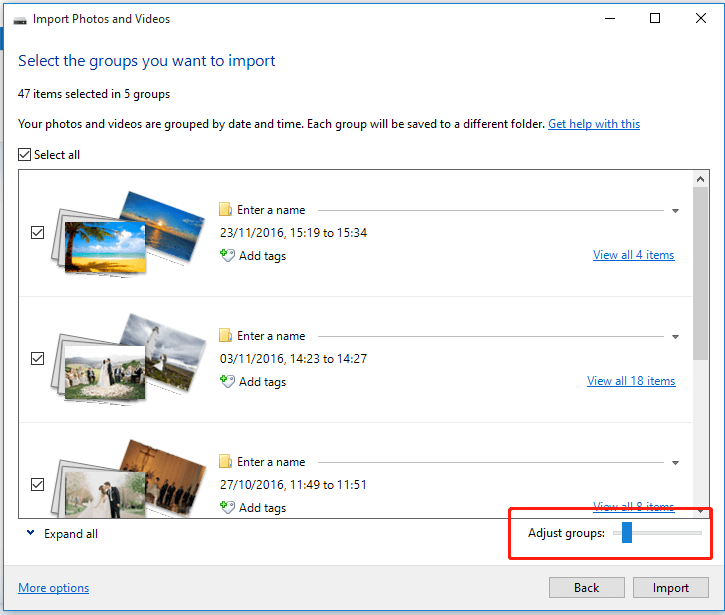
Nesta janela, você pode ver suas fotos e vídeos agrupados por data e hora em que você tirou fotos e gravou vídeos. Você pode mover o controle deslizante “Ajustar grupos” para a esquerda ou para a direita para ajustar o número de grupos.
Agora, selecione os grupos que você deseja importar e clique no botão Importar.
Importe todos os novos itens agora
Se você deseja importar todas as fotos e vídeos, pode escolher esta opção e clicar em Importar. O processo de importação é iniciado. Neste ponto, se você deseja apagar os arquivos da câmera após a conclusão do processo de importação, basta clicar na caixa de seleção “Apagar após importar”, como mostrado abaixo.
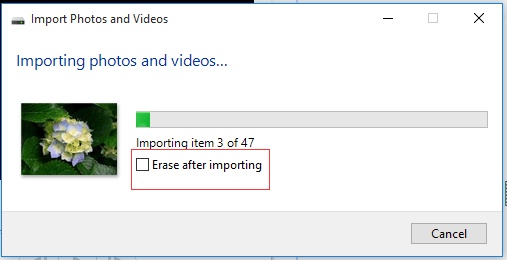
Passo 7. Você entrará na janela Galeria de Fotos do Windows automaticamente. No momento, selecione as fotos e os vídeos que você deseja usar no seu filme e clique em Filme na guia Criar na Galeria de Fotos.
Vídeo Tutorial
Viu! É muito fácil adicionar fotos e vídeos ao Windows Movie Maker.
Como adicionar música no Windows Movie Maker
Depois de importar fotos, alguns usuários podem estar se perguntando: “como adicionar música ao Movie Maker?”
Geralmente, é muito fácil adicionar músicas ao Windows Movie Maker. Os tipos de arquivos suportados incluem: .WMA, .MP3, .WAV, .M4A, .AIFF e .AIF.
Você só precisa clicar ou tocar no botão Adicionar música, encontrado na seção Adicionar.
Selecione a opção Adicionar música para adicionar música ao projeto inteiro. Se você deseja colocar o áudio em um ponto específico do projeto, você precisa navegar para esse local no projeto e parar e, em seguida, escolher a opção Adicionar música no ponto atual.
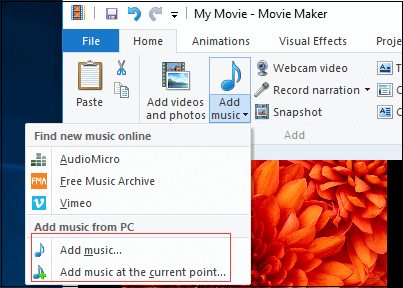
Você também pode adicionar músicas online do AudioMicro, Free Music Archive e Vimeo.
Em seguida, você pode procurar qualquer arquivo de áudio compatível e importá-lo para sua linha do tempo.
Salve e compartilhe seu vídeo
Depois de importar fotos e vídeos, você pode adicionar alguns efeitos especiais para deixar seu filme legal. Por fim, você precisa salvar o seu filme ou compartilhá-lo diretamente com outras pessoas, enviando para o YouTube, Facebook etc.
Como salvar o vídeo do Windows Movie Maker
Clique ou toque no botão Salvar filme encontrado na seção Compartilhar na guia Página inicial. Esta etapa ignorará todas as configurações complicadas de vídeo que você talvez não entenda e o levará diretamente para a caixa de diálogo Salvar filme, como mostrado abaixo.
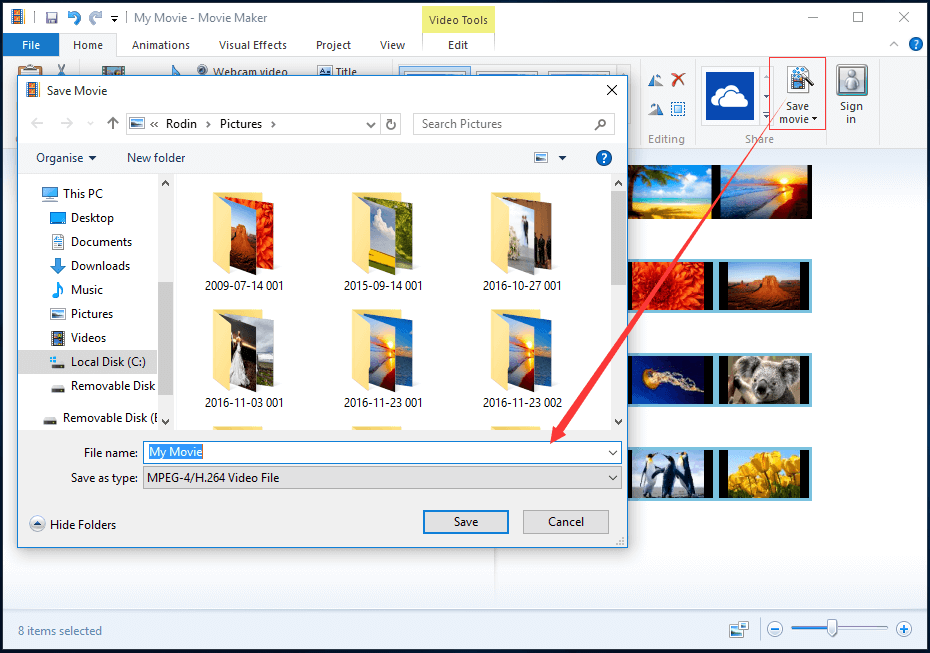
Em seguida, você pode alterar o local para salvar seu filme e definir o nome e o tipo do arquivo.
Se você deseja criar uma configuração personalizada no Movie Maker, pode ler esta postagem: 6 coisas que você precisa saber sobre o Windows Movie Maker gratuito para encontrar mais detalhes.
Como compartilhar o vídeo do Windows Movie Maker
Usando o melhor software de edição de vídeo gratuito, você pode enviá-lo diretamente para o OneDrive, Facebook, Vimeo, YouTube e Flickr.
Navegue até a guia Início na interface do Movie Maker.
Selecione o site de mídia social desejado como o YouTube.
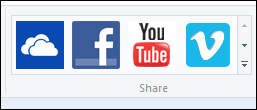
Selecione a resolução do seu filme. Se a publicação falhar em uma resolução, tente publicar novamente em um tamanho menor.
Entre na sua conta da Microsoft e autorize o site de mídia social e, finalmente, publique-o.
4 passos para fazer facilmente um vídeo do YouTube com imagens
Conclusão
Viu! É muito fácil importar arquivos para o Movie Maker.
Se você tiver alguma dúvida ou sugestão sobre como adicionar fotos e vídeos ao Windows Movie Maker, deixe um comentário abaixo ou entre em contato conosco via [email protected]. Vamos resolver o mais rápido possível.


Comentários do usuário :